
Sjuk på Twitter? Fed upp med Facebook? Online-missbruk och NSFW-innehåll får dig ner? Vill du bara byta idéer borta från blicken hos människor som motsätter dig?
Mastodon är svaret Mastodon: Vad du behöver veta om det nya sociala nätverket Mastodon: Vad du behöver veta om det nya sociala nätverket Mastodon är ute för att unseat Twitter som det bästa microblogging sociala nätverket där ute - men kommer det att lyckas? Här är allt du behöver veta om nykomlingen. Läs mer . Och tack vare sin open source-natur är det möjligt att skapa en egen Mastodon-instans, vilket möjliggör konversation på något ämne och ger användarna viss säkerhet och integritet från troll av alla slag.
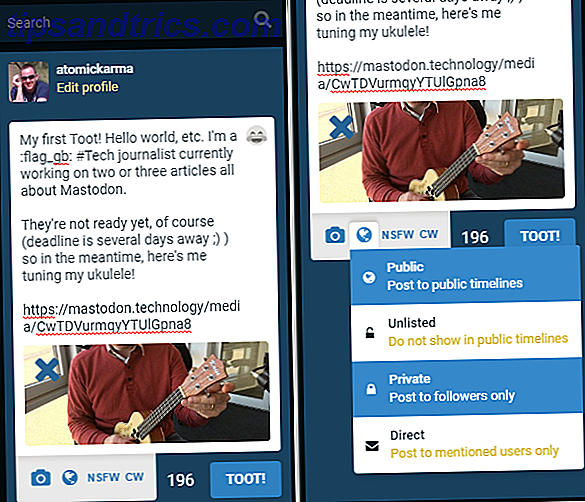
Om du inte är bekant med Mastodon, här är grunderna. Toots är som tweets och kan bestå av upp till 500 tecken (i motsats till kvittens 140 teckengräns). Kolla vår senaste titt på Mastodon Mastodon: Vad du behöver veta om det nya sociala nätverket Mastodon: Vad du behöver veta om det nya sociala nätverket Mastodon är ute för att unseat Twitter som det bästa microblogging sociala nätverket där ute - men kommer det att lyckas ? Här är allt du behöver veta om nykomlingen. Läs mer för att se hur allt fungerar.
Vad du kommer att behöva
Följande krävs för att skapa din egen instans av Mastodon:
- En webbserver som kör Ubuntu Server 16.04. Du kan hitta billiga serverkonton för under $ 10 per månad på Vultr.com, även om andra lösningar finns tillgängliga.
- Ett oanvänd domännamn som pekar på servern. Det innebär att DNS-poster på webbdomänens värd är inställda för att hänvisa besökare till IP-adressen till Ubuntu Server. Hur detta är gjort skiljer sig åt mellan leverantörer, så kontrollera din motsvarande dokumentation.
- Ett Mailgun-konto för att hantera registreringar till din Mastodon-instans. Detta är tillgängligt gratis, men dina kreditkortsuppgifter krävs för att skicka de första 10 000 e-postmeddelandena. Gå till Mailgun-registreringssidan för att skapa ett konto och se till att du följer instruktionerna för domänbekräftelse för att se till att din e-post nya / oanvända domän är listad som aktiv.
Upprättandet av Mastodon kräver tre huvuddelar:
- Docker - användbar virtualiseringsprogramvara Hur man testar skrivbordsapplikationer säkert i en säker container med dockare Hur man säkert testar skrivbordsapplikationer i en säker container med Docker Docker är en populär plattform för att utveckla och testa serverbaserade applikationer. Men visste du att du också kan använda den för att säkert och säkert köra nya program på skrivbordet? Läs mer
- Mastodon - det sociala nätverket själv
- Nginx (uttalad EngineX) - mångsidig webbserverprogramvara, som i detta fall används som omvänd proxy
(En omvänd proxy tillåter en server att hämta resurser eller data från en eller flera andra servrar på uppdrag av en klient. I många fall är det en säkerhetsåtgärd som skyddar servern.)
Du behöver också en SSH-anslutning till din server. Detta är tillgängligt via terminalen i Linux (eller macOS). Om du använder SSH på Windows 4 Enkla sätt att använda SSH i Windows 4 Enkla sätt att använda SSH I Windows SSH är de facto-lösningen för säker åtkomst till fjärrterminaler på Linux och andra UNIX-liknande system. Om du har en fjärr SSH-server som du vill komma åt måste du ladda ner en SSH-klient .... Läs mer, ladda ner och installera PuTTY.
Upprätta SSH Connection och Install Docker
Du måste ansluta till din server via SSH och logga in med de vanliga administratörsuppgifterna. När det här är gjort, skapa en användare som heter "mastodon", tilldela root privilegier och byta till den nya användaren:
adduser mastodon usermod -aG sudo mastodon su - mastodon Uppdatera sedan paketdatabasen och installera hanteringsverktygen:
sudo apt-get update sudo apt-get install apt-transport-https software-properties-common Dockerrepo behöver en GPG-nyckel som du kan förvärva med
sudo apt-key adv --keyserver hkp://p80.pool.sks-keyservers.net:80 --recv-keys 58118E89F3A912897C070ADBF76221572C52609D Därefter lägger du till Dockerförvaret till källor och uppdaterar en gång till.
sudo apt-add-repository 'deb https://apt.dockerproject.org/repo ubuntu-xenial main' sudo apt-get update För att säkerställa att detta fungerar korrekt måste Docker installeras sitt eget förråd, istället för versionen i den officiella Ubuntu 16.04 repo. Denna policy kommer att se till att det händer:
sudo apt-cache policy docker-engine Du kan nu installera Docker:
sudo apt-get install -y docker-engine Vänta medan detta är klart. Installation innehåller en demon som kör Docker när servern stöter på. Kontrollera status med
sudo systemctl status docker Du får se några rader av text - leta efter "aktiv (kör)" för att bekräfta att allt är som det borde vara.
Konfigurera med Docker Compose
Om du skapar en ny användargrupp sparas tid som anger sudo-kommandot varje gång du kör en Dockerinstruktion i den här konfigurationen. Gör det här med
sudo usermod -aG docker $(whoami) Slutför detta genom att avsluta SSH-inställningen (avsluta) och logga sedan in igen.

Docker Compose tillhandahålls för att hantera körningen av flera container Docker-applikationer. På github.com/docker/compose/releases hittar du den senaste versionen. Notera numret, eftersom du måste ange det i nästa kommando, ersätta det för "xxx":
sudo curl -o /usr/local/bin/docker-compose -L "https://github.com/docker/compose/releases/download/xxx/docker-compose-$(uname -s)-$(uname -m)" Gör det körbart:
sudo chmod +x /usr/local/bin/docker-compose Du kan kontrollera att Docker Compose är installerad med
docker-compose -v Versionsnumret kommer då att visas, och det ska matcha versionen du hämtade - se upp för numren du ersatte för bekräftelse.
Installera Mastodon
All förberedelse är klar. Du är nu redo att installera Mastodon själv. Byt till mastodon-underkatalogen:
cd /home/mastodon Därefter klon mastodon.git i katalogen, öppna sedan platsen och gör en kopia av .env.production.sample-filen.
git clone https://github.com/tootsuite/mastodon.git cd mastodon cp .env.production.sample .env.production Du kan använda den filen på ett ögonblick. Först bygger du Docker-bilden.
docker-compose build Det tar ett tag. När den har slutförts kan du använda det här kommandot för att skapa tre hemliga nycklar:
docker-compose run --rm web rake secret 
Kör detta tre gånger, kopiera och klistra in varje unik nyckel i en textredigerare. Med alla tre redo, kör .env.production filen i nano.
sudo nano .env.production Leta efter följande fält: PAPERCLIP_SECRET, SECRET_KEY_BASE och OTP_SECRET. Var och en av dessa borde ha en av de hemliga nycklarna som infördes mot dem.
Lägg till dina Mailgun-inställningar
Det är dags att lägga till detaljerna för ditt Mailgun-e-postkonto. Gå till https://app.mailgun.com/app/domains och klicka på domänen. Hitta standard SMTP-inloggning och standardlösenord och kopiera detaljerna till .env.production-filen som poster för SMTP_LOGIN och SMTP_PASSWORD.
Därefter letar du efter SMTP_FROM_ADDRESS och ser till att posten för detta har ett namn som börjar "meddelanden", som notifieringar@domännamn. Slutligen leta efter LOCAL_DOMAIN och lägg till domännamnet du använder för det här projektet.
När du är klar, tryck CTRL + X för att spara och stänga, och bygg sedan om Docker.
docker-compose build Följande kommandon kommer att säkerställa datamigration och förkompilering av tillgångar som avsedda.
docker-compose run --rm web rails db:migrate docker-compose run --rm web rails assets:precompile Dessa kommandon tar en stund att slutföra. När du är klar, aktivera behållaren:
docker-compose up -d Aktivera Nginx
Nginx används i denna inställning som omvänd proxy.

Installera det med:
sudo apt-get install nginx Nginx har en standardprofil, som du behöver ta bort:
sudo rm /etc/nginx/sites-available/default sudo rm /etc/nginx/sites-enabled/default Skapa en ny profil med
sudo touch /etc/nginx/sites-available/mastodon Därefter måste du skapa en symbolisk länk för profilen som ska nås:
sudo ln -s /etc/nginx/sites-available/mastodon /etc/nginx/sites-enabled/mastodon Du har då en konfigurationsfil som ska kopieras till textredigeraren. Besök denna Github-sida och kopiera innehållet och klistra in det
sudo nano /etc/nginx/sites-available/mastodon Med filen öppen, hitta alla exempel på example.com och ersätt det med domännamnet du använder. Se till att du släpper bort "www".

Tryck CTRL + X för att spara och avsluta.
Få ett SSL-certifikat och kör Mastodon!
Du är nu i sikte på att starta din Mastodon-förekomst och skapa ditt eget sociala nätverk. Men för att du ska vara betrodda behöver du ett SSL-certifikat.
Börja med att installera certbot PPA, och sedan certbot själv:
sudo add-apt-repository ppa:certbot/certbot sudo apt-get update sudo apt-get install certbot Stanna sedan Nginx så att SSL-certifikaten kan genereras.
sudo systemctl stop nginx.service Följ detta med kommandot nedan, ersätt example.com med ditt eget domännamn.
sudo letsencrypt certonly --standalone -d example.com Följ anvisningarna för att slutföra processen. När du är klar, gå tillbaka till mastodon katalogen:
cd /home/mastodon/mastodon Nästa steg är att stoppa Docker tillfälligt:
docker-compose down 
Vi är nästan färdiga - kör bara dessa kommandon i sin tur:
docker-compose build docker-compose run --rm web rails assets:precompile docker-compose run --rm web rails db:migrate docker-compose up -d Vänta medan dessa kommandon är färdiga, ta sedan tillbaka Nginx:
sudo systemctl restart nginx.service Nu, om allt har gått bra, borde du kunna öppna ditt webbläsarfönster och gå vidare till den nya Mastodon-instansen för att se den fungera!
Eventuella problem här kommer tyvärr att innebära att du upprepar vad du har gjort hittills. Om .env.production är allt korrekt och Mailgun fungerar, fortsätt sedan stegen som följer efter den senaste sparade .env.production.Note att om din domän inte är korrekt konfigurerad med din domänregistrator och med Mailgun, då du kommer inte att kunna köra Mastodon tills dessa problem har lösts.
Observera att om din domän inte är korrekt konfigurerad med din domänregistrator och med Mailgun, kommer du inte att kunna köra Mastodon tills dessa problem har åtgärdats.
Du är upp och kör: Automatisera uppgifter och administrera Mastodon
Vi är tantalizingly nära slutet nu. Bara några minuter och du kommer att kunna publicera din Mastodon-instans.
Vissa uppgifter behöver automatiseras. Gå till mastodon-katalogen och skapa en ny katalog för cron-jobben - anvisningar som körs på en förutbestämd tid.
cd /home/mastodon nano mastodon_cron Lägg till i textfilen:
cd /home/mastodon/mastodon docker-compose run --rm web rake mastodon:media:clear docker-compose run --rm web rake mastodon:push:refresh docker-compose run --rm web rake mastodon:push:clear docker-compose run --rm web rake mastodon:feeds:clear Avsluta med CTRL + Y och skriv sedan in:
sudo chmod +x mastodon_cron && sudo crontab -e Crontab-filen - ett slags kontrollindex för alla schemalagda (cron) -skript - öppnas. Skriv in den här raden i slutet:
0 0 * * * /home/mastodon/mastodon_cron>/home/mastodon/mastodon_log Tryck CTRL + X för att spara och avsluta.
Uppdatera SSL
Även om SSL-certifikatet är upprättat, kommer det att löpa ut efter 90 dagar. Lösningen är ett cronjobb som automatiskt förnyar certifikatet. Inmatning
sudo crontab -e ... rulla sedan till slutet av filen och lägg till dessa i rader:
0 1 * * 1 /usr/bin/letsencrypt renew>>/home/mastodon/letsencrypt.log 5 1 * * 1 /bin/systemctl reload nginx Återigen, tryck CTRL + X t o spara och avsluta; Undervisningen kommer att förnya ett certifikat över 60 dagar gammalt, klockan 1 på en måndag. Det kommer sedan att ladda om Nginx.
Mastodon Administration
Allt är nu klart. Alla kan gå till din Mastodon-instans för att anmäla sig och börja skicka sina toots. Detta inkluderar dig - men självklart behöver du ett konto med förhöjda behörigheter. Börja med att skapa ditt konto och klicka på länken i bekräftelsemeddelandet.

Gå sedan tillbaka till underkatalogen mastodon:
cd /home/mastodon/mastodon Använd det här kommandot för att höja ditt användarnamn till administratornivå:
docker-compose run --rm web rails mastodon:make_admin USERNAME=yourusername Gå tillbaka till Mastodon i webbläsarfönstret och öppna dina kontoinställningar . Hitta länken Administration för att visa användarkonton och hantera inställningarna för Mastodon S ite, som innehåller saker som titeln och beskrivningen och ämnet / ämnet för förekomsten.
Ditt eget sociala nätverk, diskutera dina ämnen!
Twitter har kommit under brand Hur Social Media Platforms strider Extremists Hur Social Media Platforms Battle Extremists Sociala medier nätverk presenterar ett kraftfullt verktyg för terroristgrupper, främst för propaganda och rekrytering. Så vad gör Facebook och Twitter om detta? Hur kan sociala nätverk bekämpa terrorism? Läs mer under de senaste månaderna för dess långsamhet när det gäller mobbning, och spridningen av konton som främjar och förhärligar islamisk extremism. Facebook, under tiden, fortsätter att vara en integritet mardröm Facebook Sekretess: 25 saker Det sociala nätverket vet om dig Facebook Sekretess: 25 saker Det sociala nätverket vet om dig Facebook vet ett överraskande belopp om oss - information vi villigt volontär. Från den informationen kan du slås in i en demografisk, din "gillar" inspelad och relationer övervakas. Här är 25 saker Facebook vet om ... Läs mer.
För att hantera detta kan du gå med i Mastodon. Vi tror att du borde, som du åtminstone ser hur saker kan göras annorlunda. Och om du gillar det, varför installera inte din egen instans?
Har du provat Mastodon? Har du skapat din egen instans? Berätta för oss hur det gick.



